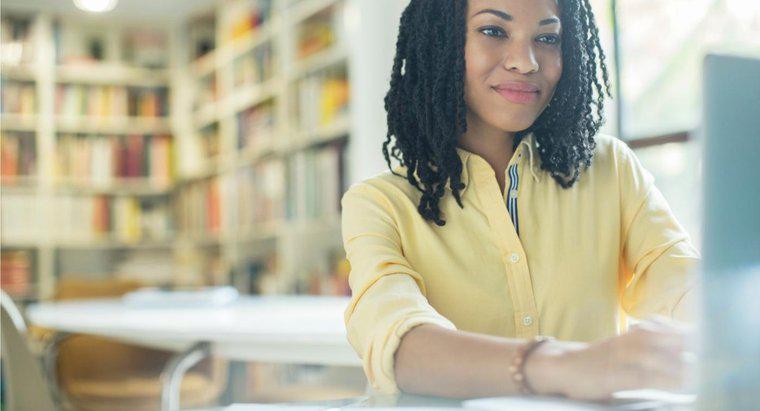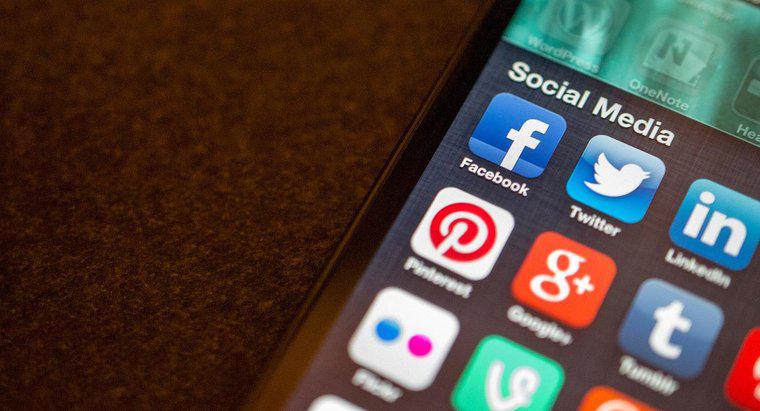Use un programa de reconocimiento óptico de caracteres, OCR, para convertir las imágenes escaneadas de texto en contenido editable para Microsoft Word. El método apropiado para hacerlo varía de una versión de Microsoft Word a la siguiente.
El programa OCR Microsoft Office Document Imaging, o MIDO, se incluye con Word 2003 y 2007. También es un componente descargable opcional para Word 2010. MIDO permite a los usuarios escanear un documento directamente a Word. Para usar el programa, selecciónelo en el submenú de Herramientas de Microsoft Office bajo el elemento del menú Microsoft Office en el Menú de Inicio. Use el comando Abrir para seleccionar una imagen escaneada para convertirla en texto. Una vez que se complete el proceso de conversión, copie el texto resultante y péguelo en un documento de Word.
Microsoft eliminó la compatibilidad con OCR de su popular software de procesamiento de textos a partir del lanzamiento de Word 2013. Para escanear documentos en Word 2013 o Word Online, Microsoft recomienda usar Microsoft OneNote, que está equipado con la funcionalidad OCR. Después de insertar una imagen escaneada en una página de OneNote, al hacer clic con el botón derecho en la imagen y seleccionar Copiar imagen desde la imagen se inicia el proceso de conversión y se almacena automáticamente el texto convertido en el portapapeles. Pegar el texto convertido en un documento de Word completa el proceso.
Además de estos métodos, algunos desarrolladores ofrecen software de OCR que funciona con la mayoría de las versiones de Word. Los programas populares de OCR premium incluyen OmniPage, ABBYY FineReader y Readiris. Por otro lado, FreeOCR funciona para usuarios que no desean comprar software premium.